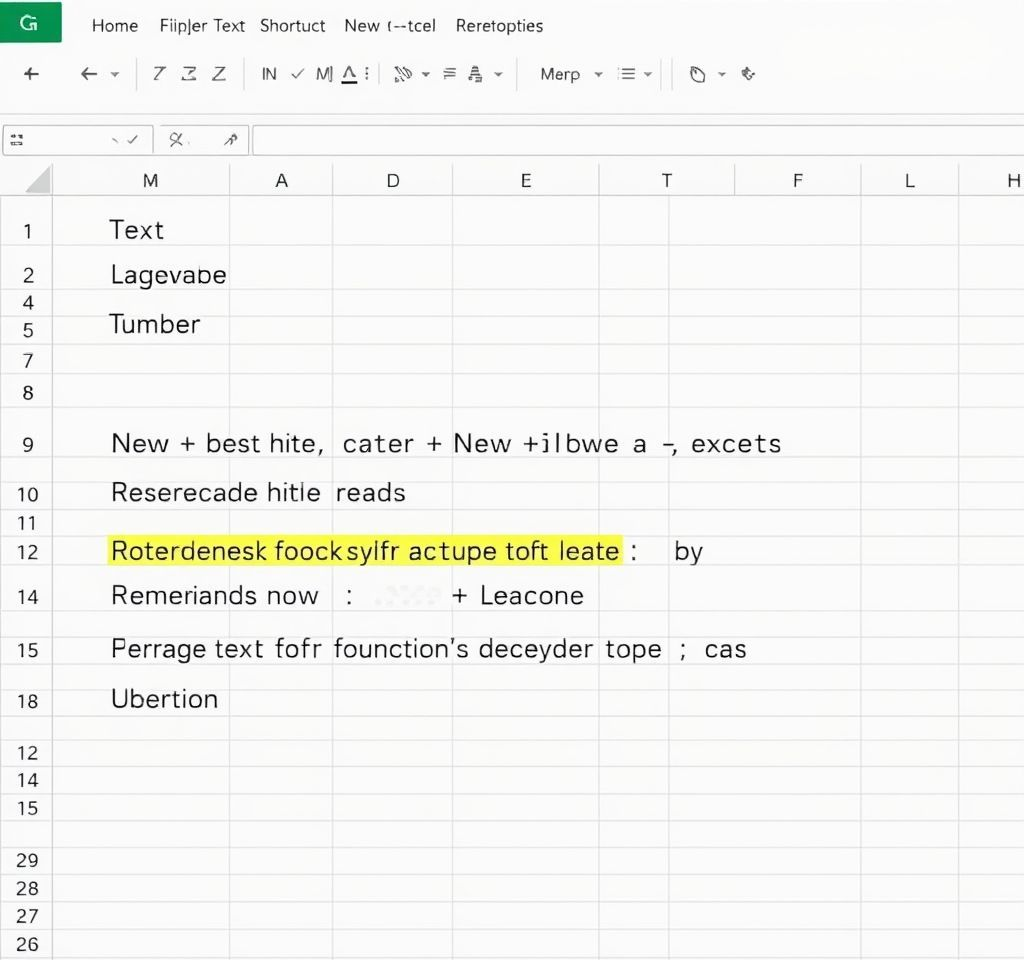
엑셀에서 데이터를 깔끔하게 정리하고 시각적으로 보기 좋게 만들기 위해서는 셀 합치기 기능을 효과적으로 활용하는 것이 필수적입니다. 엑셀 셀 합치기는 단순히 여러 셀을 하나로 병합하는 것부터 텍스트 내용을 결합하는 고급 기법까지 다양한 방법이 존재합니다. 이 글에서는 엑셀 병합의 기본 원리부터 전문가 수준의 활용법까지 체계적으로 알아보겠습니다.
엑셀 기본 셀 병합 방법과 단축키 활용
엑셀에서 셀을 병합하는 가장 기본적인 방법은 홈 탭의 ‘병합 및 가운데 맞춤’ 기능을 사용하는 것입니다. 먼저 병합하고자 하는 셀들을 드래그로 선택한 후, 상단 메뉴에서 홈 탭을 클릭하고 ‘병합 및 가운데 맞춤’ 버튼을 선택하면 됩니다.
- 병합할 셀 범위를 정확히 선택하는 것이 가장 중요한 첫 단계입니다
- 병합 후에는 왼쪽 상단 셀의 데이터만 남고 나머지는 삭제되므로 주의가 필요합니다
- Alt + H + M + C 단축키를 사용하면 마우스 없이도 빠르게 병합할 수 있습니다
단축키를 활용한 효율적인 작업 방법으로는 Alt 키를 먼저 누른 후 H(홈 메뉴), M(병합 옵션), C(병합 및 가운데 맞춤)를 순서대로 입력하는 방법이 있습니다. 이 방법은 대량의 데이터를 처리할 때 작업 속도를 크게 향상시킬 수 있습니다. 마이크로소프트 공식 가이드에서도 이러한 단축키 활용을 권장하고 있습니다.
텍스트 내용 결합을 위한 CONCATENATE 함수 활용법
물리적인 셀 병합과 달리 텍스트 내용만을 결합하고 싶을 때는 CONCATENATE 함수를 사용해야 합니다. 이 함수는 여러 셀의 내용을 하나의 셀에 텍스트로 결합해주는 역할을 합니다.
CONCATENATE 함수의 기본 문법은 =CONCATENATE(text1, text2, …)입니다. 예를 들어, A1 셀에 ‘김’이 있고 B1 셀에 ‘철수’가 있을 때, =CONCATENATE(A1,” “,B1)과 같이 입력하면 ‘김 철수’라는 결과를 얻을 수 있습니다. 또한 & 연산자를 사용하여 =A1&” “&B1처럼 더 간단하게 표현할 수도 있습니다.
- 함수 내에서 따옴표로 감싼 텍스트는 그대로 출력되므로 구분자 추가가 용이합니다
- 각 셀을 개별적으로 지정해야 하므로 많은 셀을 결합할 때는 비효율적일 수 있습니다
- 빈 셀이 포함되어도 오류가 발생하지 않지만 결과에는 빈 공간이 포함됩니다
CONCATENATE 함수는 숫자, 날짜, 텍스트 등 다양한 데이터 형식을 결합할 수 있지만, 특수 서식은 일반 텍스트로 변환됩니다. 마이크로소프트 텍스트 결합 가이드에서 상세한 활용 방법을 확인할 수 있습니다.
TEXTJOIN 함수로 고급 텍스트 병합 구현하기
엑셀 2019와 Office 365에서 도입된 TEXTJOIN 함수는 CONCATENATE보다 훨씬 강력하고 유연한 텍스트 결합 기능을 제공합니다. TEXTJOIN 함수는 구분자 지정, 빈 셀 무시, 범위 지정 등의 고급 기능을 지원합니다.
TEXTJOIN의 기본 문법은 =TEXTJOIN(delimiter, ignore_empty, text1, [text2], …)입니다. delimiter는 텍스트 사이에 삽입할 구분자, ignore_empty는 빈 셀 무시 여부(TRUE/FALSE), 나머지는 결합할 텍스트나 셀 범위입니다.
- =TEXTJOIN(“, “, TRUE, A1:C1)처럼 범위를 한 번에 지정할 수 있어 매우 효율적입니다
- TRUE 설정 시 빈 셀을 자동으로 제외하여 깔끔한 결과를 얻을 수 있습니다
- 최대 252개의 텍스트 항목을 한 번에 결합할 수 있습니다
- 결과 문자열이 32,767자를 초과하면 #VALUE! 오류가 발생합니다
실무에서는 =TEXTJOIN(” – “, TRUE, E1:G1)과 같이 사용하여 주소나 제품명 등을 하이픈으로 연결된 형태로 만들 수 있습니다. TEXTJOIN 공식 문서에서 더 많은 예제를 확인할 수 있습니다.
셀 병합 시 주의사항과 데이터 손실 방지법
엑셀 셀 병합은 매우 유용한 기능이지만 몇 가지 중요한 제약사항과 주의점이 있습니다. 이러한 사항들을 미리 숙지하고 적절한 대안을 준비해두면 데이터 손실 없이 안전하게 작업할 수 있습니다.
- 병합 시 첫 번째(왼쪽 상단) 셀의 데이터만 유지되고 나머지 셀의 데이터는 완전히 삭제됩니다
- 병합된 셀이 포함된 범위에서는 정렬이나 필터 기능을 정상적으로 사용할 수 없습니다
- 병합 해제 후에는 원본 데이터를 복원할 수 없으므로 사전 백업이 필수입니다
- 표 형태의 데이터에서는 병합을 피하고 대신 ‘셀 가운데 맞춤’ 기능을 사용하는 것이 좋습니다
데이터 손실을 방지하기 위한 가장 좋은 방법은 병합 전에 중요한 데이터를 별도 위치에 복사해두거나, 함수를 사용하여 텍스트만 결합하는 방식을 선택하는 것입니다. 또한 Alt + H + M + U 단축키를 사용하면 병합을 해제할 수 있지만, 삭제된 데이터는 복구되지 않는다는 점을 반드시 기억해야 합니다. 전문가 가이드에서 더 자세한 주의사항을 확인할 수 있습니다.
실무 활용 팁과 효율적인 데이터 관리 전략
엑셀 셀 병합 기능을 실무에서 효과적으로 활용하기 위해서는 상황에 맞는 적절한 방법을 선택하는 것이 중요합니다. 보고서 작성 시에는 제목이나 헤더 영역에서 시각적 효과를 위해 물리적 병합을 사용하고, 데이터 처리나 분석 작업에서는 함수를 활용한 텍스트 결합을 사용하는 것이 바람직합니다.
특히 F4 기능키를 활용하면 이전 병합 작업을 반복할 수 있어 대량의 데이터를 처리할 때 작업 시간을 크게 단축할 수 있습니다. 또한 Find & Select 기능을 통해 워크시트 내의 모든 병합된 셀을 한 번에 찾아 관리할 수 있습니다.
- 조건부 서식과 함께 사용하여 병합된 셀을 시각적으로 구분할 수 있습니다
- TRIM 함수와 결합하여 불필요한 공백을 제거한 깔끔한 결과를 얻을 수 있습니다
- TEXT 함수를 활용하면 날짜나 숫자 서식을 유지하면서 텍스트 결합이 가능합니다
- 매크로나 VBA를 활용하면 복잡한 병합 작업을 자동화할 수 있습니다
엑셀 셀 합치기는 단순해 보이지만 올바른 방법과 주의사항을 숙지하고 사용해야 하는 중요한 기능입니다. 물리적 병합과 텍스트 결합의 차이점을 이해하고, 상황에 맞는 적절한 함수와 단축키를 활용한다면 더욱 효율적이고 전문적인 스프레드시트 작업이 가능할 것입니다.